轻松搞定 Word 形状填色秘籍
在日常的办公和文档处理中,给 Word 中的形状填充颜色是一项实用且能让文档更美观的操作,但不少人可能对此感到困惑,不知道从何下手,别担心,接下来就让我为您详细介绍 Word 给形状填充颜色的巧妙方法。
首先选中需要填充颜色的形状,这是操作的第一步,也是关键的一步,只有准确选中形状,后续的填充颜色操作才能顺利进行。
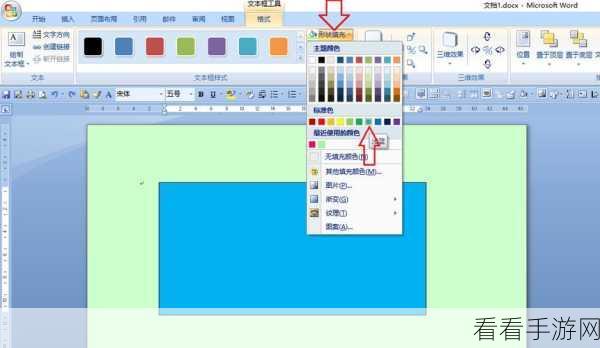
然后找到“格式”选项卡,在 Word 界面的上方菜单栏中,点击“格式”选项卡,您会发现一系列与形状相关的设置选项。
接着在“形状样式”组中点击“形状填充”,这时会弹出一个颜色选择框,里面有各种预设的颜色供您选择。
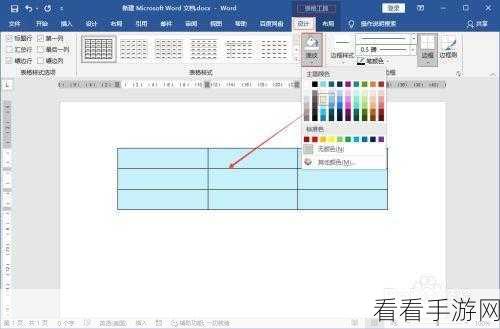
如果预设颜色不能满足您的需求,还可以点击“其他填充颜色”,这会打开一个更丰富的颜色选择窗口,您可以自定义颜色,甚至通过调色板来调配出独一无二的颜色。
您还能通过“填充效果”来实现更复杂的填充效果,比如渐变填充、纹理填充、图案填充等,让形状更加独特和个性化。
掌握了这些给 Word 形状填充颜色的方法,您就能轻松让文档中的形状变得更加丰富多彩,提升文档的整体质量和视觉效果。
参考来源:个人长期使用 Word 软件的经验总结。
